Top 5 dicas de apresentação eficazes para impressionar seu público
As apresentações são a melhor maneira de entregar uma mensagem impactante para o seu público-alvo. As pessoas adicionam vários elementos às suas apresentações virtuais para obter apreciação de seu público. Você pode apresentar seu produto de marketing, modelo de negócios e projeto de pesquisa por meio de uma apresentação. No entanto, para fazer uma apresentação virtual impressionante, existem maneiras específicas que você pode seguir.
Este artigo apresentará uma ferramenta polivalente para fazer ou gravar apresentações impecáveis. Além disso, vamos lançar luz sobre algumas dicas de apresentação de vídeo que você pode achar benéfico.
Neste artigo
Parte 1: 5 maneiras de impressionar seu público com apresentações dinâmicas do PowerPoint
Quer saber algumas dicas exclusivas de apresentação? Esta seção mostrará algumas instruções de apresentação essenciais que podem ajudá-loa captar a atenção do público rapidamente:
1. Prepare slides PPT profissionais
Os slides do PowerPoint ajudam você a se comunicar com seu público sem esforço. Você pode criar slides PPT adicionando texto, imagens, gráficos e tabelas. Isso ajudará você a organizar seu conteúdo significativo de maneira estruturada. Além disso, ajudará seus espectadores a compreender sua mensagem sem problemas. Assim, você deve fazer slides PPT de acordo com o assunto da sua apresentação para entregar uma apresentação virtual profissional.
2. Mantenha seu contato visual
Você deve fazer contato visual direto com seu público para construir uma conexão com eles. É considerado pouco profissional quando um apresentador prefere apenas olhar para os slides PPT. Assim, para parecer bem preparado e confiante, mantenha contato visual com o público.
3. Entregue com confiança
Você quer influenciar seu público sem esforço? Entregar uma apresentação com confiança pode impressionar seu público sem esforço. Isso irá ajudá-lo a entregar sua mensagem principal de forma eficaz. Além disso, apresente sua personalidade para convencer seus espectadores com facilidade e confiança.
4. Adicione um toque pessoal
Para evitar que sua apresentação fique tediosa, você pode fazer piadas oportunas. Isso ajudará você a se envolver com os espectadores em um ambiente confortável e adicionar instantaneamente um toque pessoal à sua apresentação virtual. No entanto, certifique-se de usar o humor onde for necessário e apropriado. Você deve adicionar humor depois de analisar a situação para manter uma imagem profissional.
5. Improvisar seu estilo
A chave para fazer uma apresentação impressionante são habilidades de comunicação excepcionais. Por exemplo, suas habilidades de comunicação devem convencer seu público se você estiver comercializando seu produto. Além disso, você deve se vestir formalmente para parecer apresentável e decente ao fazer uma apresentação. Você pode facilmente fazer uma apresentação virtual impactante com excelentes habilidades de comunicação e estilo de personalidade.
Parte 2: Como fazer isso com o Criador de apresentação de Video DemoCreator?
Você quer criar uma apresentação impressionante? Wondershare DemoCreator é a melhor ferramenta para facilitar os usuários com um modo de apresentação de vídeo chamado Demo Project Mode. Ao navegar para esse modo, você pode gravar ou transmitir ao vivo sua apresentação virtual em alta qualidade. Você pode selecionar um apresentador virtual de IA nesse modo se tiver uma qualidade de webcam ruim. Além disso, você pode usar filtros de beleza facial e efeitos especiais de câmera para melhorar sua aparência visual com apenas alguns cliques.
O Modo Projeto de Demonstração permite que você desenhe em uma tela ou quadro branco durante a apresentação. Você também pode adicionar objetos como setas e sinais de pontuação para ilustrar sua apresentação de forma eficaz. Para uma aparência mais profissional, DemoCreator oferece efeitos de transição. Você pode explorar e escolher qualquer efeito de transição adequado com um único toque. Assim, o DemoCreator funciona como o melhor criador de apresentações de vídeo, proporcionando um ambiente de usuário confortável e seguro.
Fazer ou gravar uma apresentação de vídeo no DemoCreator é simples e rápido. Você pode ler as etapas abaixo para fazer uma apresentação de vídeo através do DemoCreator:
Passo 1: Prossiga para o Modo de Projeto de Demonstração
Inicie o Wondershare DemoCreator no seu computador. Clique em "Iniciar um Novo Projeto Demonstração" a partir de sua interface principal. Isso irá redirecioná-lo para uma nova janela que consiste em todas as configurações da opção selecionada.
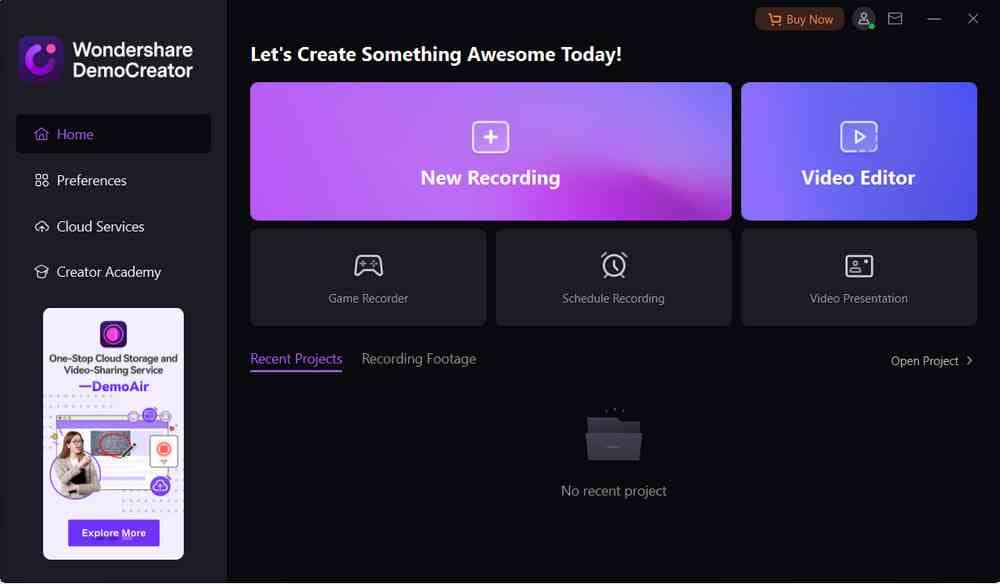
Passo 2: Carregar slides PPT
Clique no ícone "Mais" no lado inferior do painel esquerdo e selecione "Importar PowerPoint". Usando esta opção, você pode adicionar os slides PPT a este software. A partir da configuração dada acima, ative sua webcam e microfone. Você também pode selecionar "Avatar" para introduzir um apresentador virtual em sua apresentação.
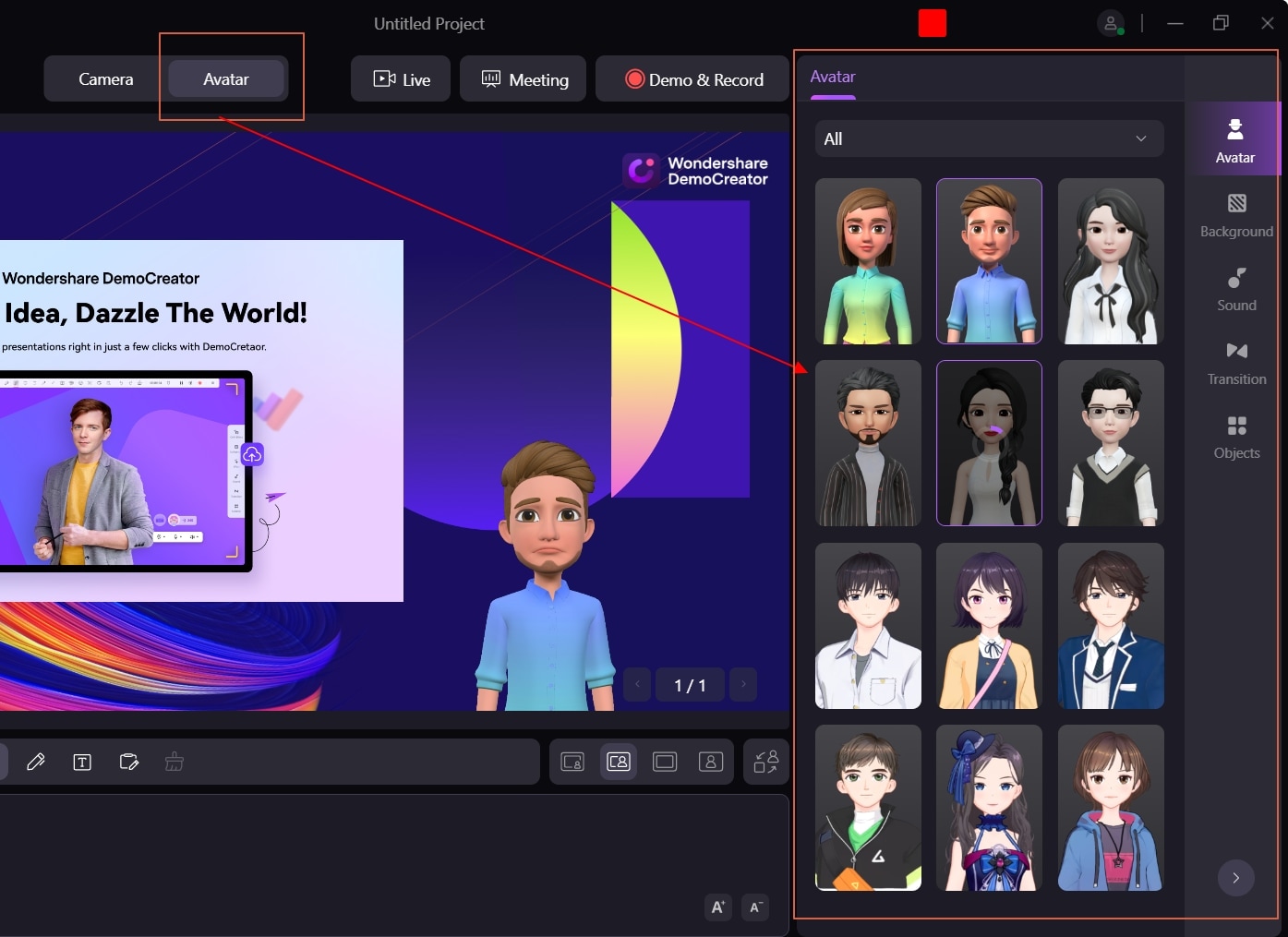
Passo 3: Adicionar fundo atraente e quadro de gravação
Existem algumas opções dadas na seção direita. Aqui, você pode navegar até a opção "Câmera" para selecionar um quadro de gravação apropriado se quiser gravar a si mesmo em vez de usar um Avatar. Ao ir para a guia "Plano de fundo", você pode aplicar fundos vibrantes para atrair seu público visualmente. Você também pode adicionar caixas de texto durante a apresentação usando essa ferramenta.
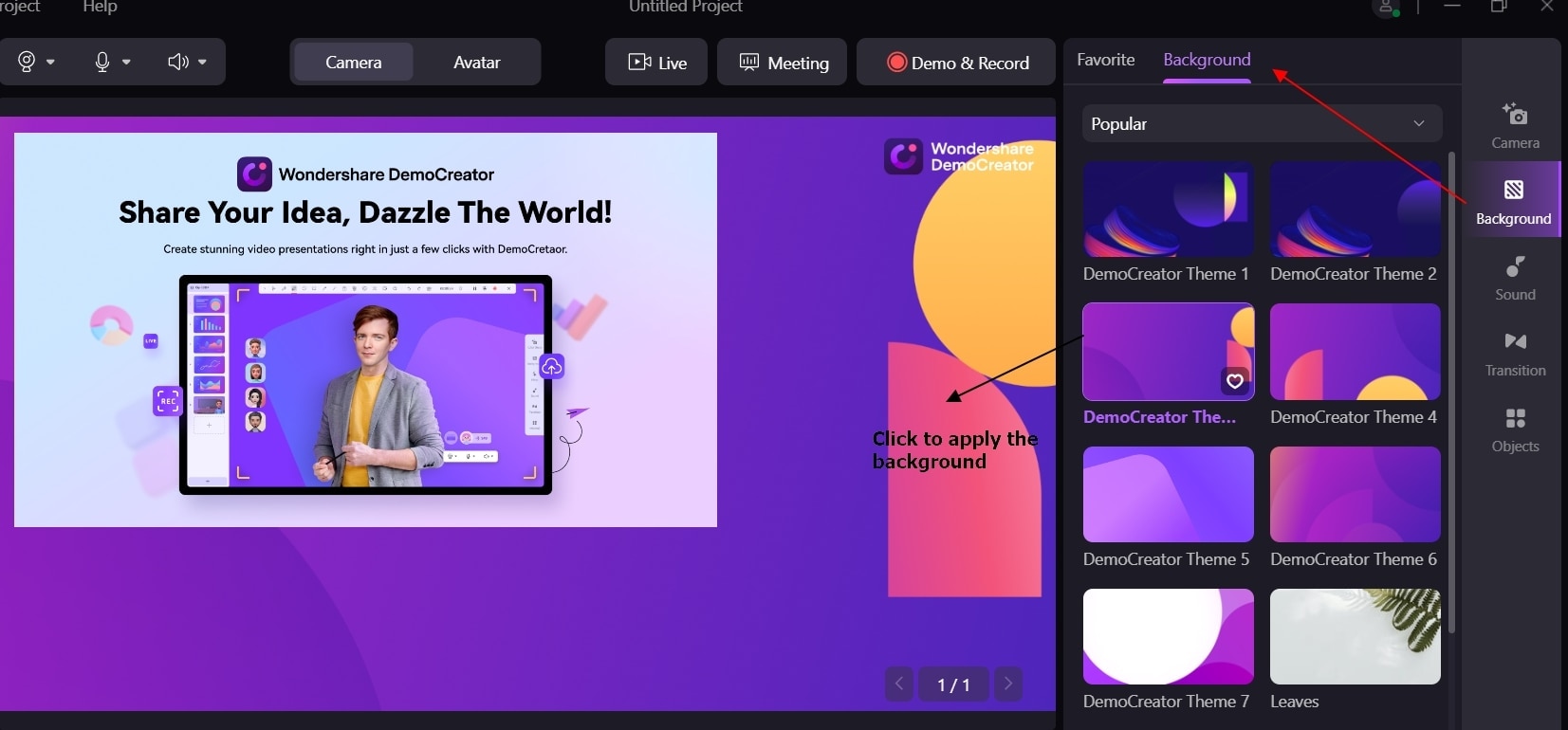
Passo 4: Adicionar elementos e transições
Ao ir para a guia "Objetos", você pode explorar uma variedade de elementos. Por exemplo, você pode encontrar objetos relacionados a anotações, emojis, mídias sociais, 3D, animais, plantas, etc. Você também pode aplicar transições como um profissional para tornar sua apresentação suave.
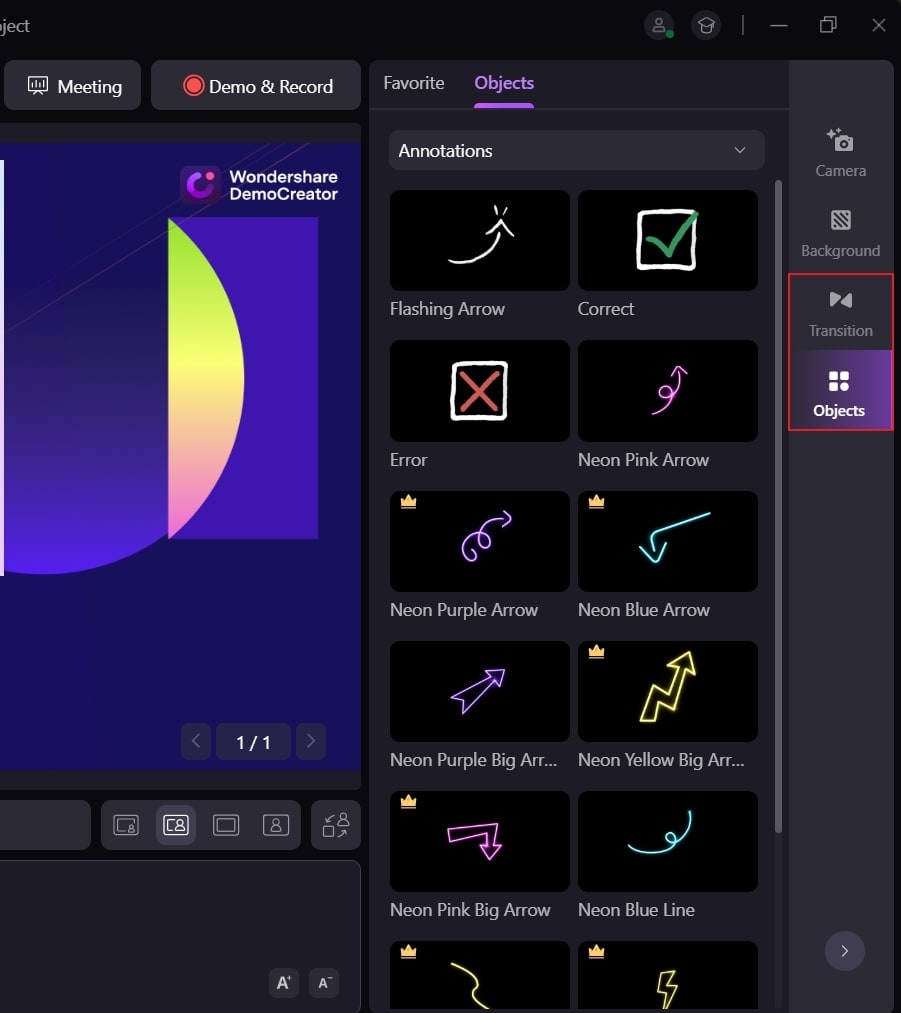
Passo 5: Comece a gravar sua apresentação de vídeo
Depois de ter ajustado todas as configurações, clique no botão "Demo e REC". Ao fazer isso, você pode começar a gravar sua apresentação de vídeo instantaneamente. Ao gravar sua apresentação, mantenha nossas dicas de apresentação recomendadas em sua mente para fazer umaapresentaçãovirtual impecável. Depois de iniciar a gravação, você pode mostrar todos os slides PPT que fornecerão uma aparência dinâmica. Para interromper a gravação, basta pressionar a tecla F10.
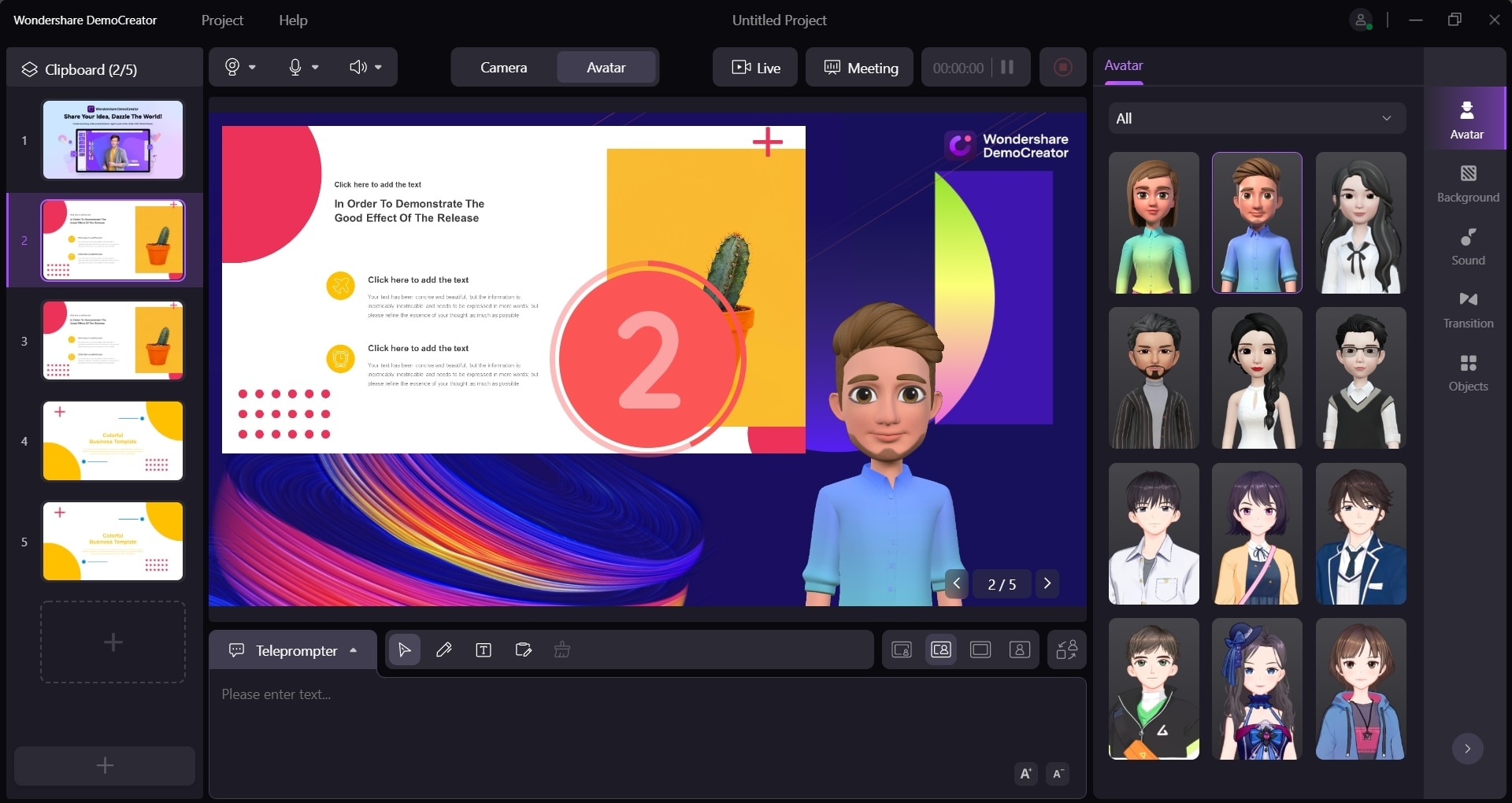
Conclusão
Você está lutando para fazer uma apresentação impactante? Este artigo listou algumas das melhores dicas de apresentação que podem mudar drasticamente seu estilo deapresentação. Você pode facilmente preparar suas habilidades de comunicação implementando as dicas de apresentação de vídeo recomendadas. Para sua conveniência, também discutimos um excelente gravador e editor conhecido como Wondershare DemoCreator. Esta ferramenta tem a melhor interface de usuário e funciona na velocidade de processamento mais rápida. Assim, tente o DemoCreator para obter os melhores resultados em fazer uma apresentação virtual profissional.





David
chief Editor